Hangi Windows'a sahip olduğumu nasıl bilebilirim?
için hangi pencerelere sahip olduğunu biliyorsun Bilgisayarınızda, Microsoft Windows'un bir bilgisayarın, kaynaklarının yönetimine izin veren bir dizi program olduğu bir işletim sistemi olduğunu bilmelisiniz. Bir sistem olarak, donanımı temel seviyelerden yönetmek için ekipman açıldığında çalışmaya başlar.
Donanıma yüklediğimiz Windows sürümünü bilmek, pek çok kullanıcı için şüphesiz çok az ilgili bir şeydir, ancak Windows'un eski bir sürümünü kullanırken bazı risklerin olduğunu anlamalıyız..

Eski sürümleri kullanırken kendimizi en modern sürümlerde kontrol edilen güvenlik açıklarına maruz bırakıyoruz. Bu sadece bir sorun değil, bir Windows sürümü artık sunulmadığında (Microsoft artık bu sürümü desteklememektedir) resmi web sitesine yardım için destek veremiyoruz.
Ek olarak, uygulamalarda belirli uyumsuzluklar vardır ve bu farklı versiyonlar arasında meydana gelir. Yeni teknolojilerin her zaman en modern işletim sistemlerinde kullanılması amaçlandığına dikkat edilmelidir, bu yüzden burada hangi Windows sürümüne sahip olduğunuzu bileceğinizi açıklayacağız..
Bilgisayarınızın sahip olduğu işletim sistemi bilgilerini bilmek için bu adımları izleyin. Başlayalım!
indeks
- 1 En kolay yol
- 2 Başka daha az sıkıcı bir yol var mı?
- 2.1 Windows 2.0 ve Windows 3.0
- 2.2 Windows 1995 "Şikago"
- 2.3 Windows 2000 (Millennium Sürümü)
- 2.4 Windows XP, Adı: "eXPerience".
- 2.5 Windows Vista
- 2.6 Windows 7 (Yedi)
- 2.7 Windows 8 / Windows 10
- 3 Kaynakça
En kolay yolu
1- Başlat simgesine tıklayarak ana Windows menüsünü açın. Ayrıca komut isteminin tuşuna basarak da erişebiliriz..

2- Bu yapıldıktan sonra doğrudan "bilgisayar" veya "Bilgisayarınız hakkında" tarayıcısına yazabiliriz. Bu iki kelimeden birini yazdıktan sonra ENTER tuşuna basıyoruz..

3- Ekranın üst kısmında, bilgisayarınızın bulunduğu koruma ve denetim seviyesini gösterir. Bu bilgiler, antivirüsünüzün düzgün çalışıp çalışmadığını, örneğin internette gezinirken koruyan güvenlik duvarı gibi, diğerlerinin yanında olduğunu bilmek açısından önemlidir..

4- Ekranın orta kısmında: "Cihaz özellikleri". Bilgisayar, Cihaz Adı, İşlemci, Kurulu RAM, Cihaz Tanımlayıcı, Ürün Kimliği ve Sistem Türü gibi önemli bilgileri göreceğiz..
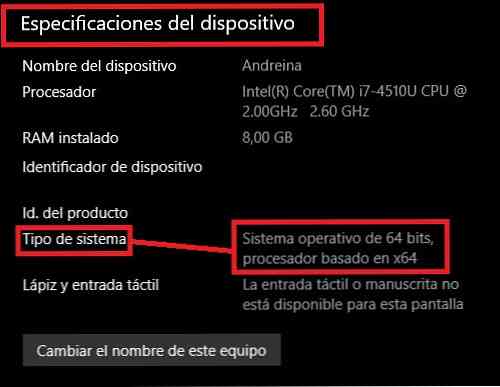
5-Sayfanın altında: "Windows özellikleri". İşte bulacağız:
-"Baskı". Bu noktada açıkça görebilirsiniz bilgisayarda ne Windows var.
-"Sürüm"
-"Yüklendi": Windows'un yüklendiği tarih
-"İşletim sistemi sürümü". Resmi Microsoft web sitesine gidebilir ve sürümünüzün güncellenip güncellenmediğini görebilirsiniz..

Bunu başardık! Bilgisayarda hangi pencerelerin olduğunu zaten biliyoruz..
Daha az sıkıcı başka bir yol var mı?
Cevap, evet! Evet, Windows’un ana ekranınızın stiline ve özelliklerine bakarak.
Windows 2.0 ve Windows 3.0
1987'de Microsoft, kontrol panelini ve masaüstündeki hesap simgelerini içeren ilk sürüm olan Windows 2.0'ı başlattı. İlk defa, uygulama pencereleri birbiriyle örtüşebilirdi. Bu sistemin sunduğu pencerelerin yapılandırması, Windows 3.1'in başlatılmasıyla bile devam eder.
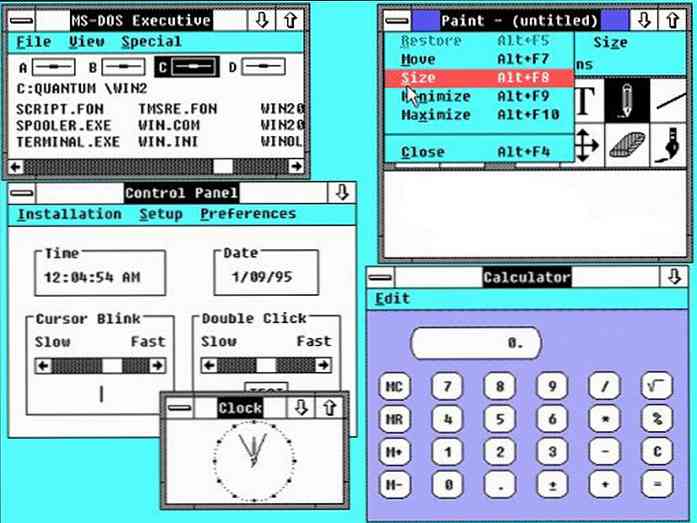
Windows 1995 "Şikago"
Bu sürüm, Windows'un daha sonraki sürümlerinde yer almaya devam eden görev çubuğunu ve Başlat düğmesini içeren ve 16 bitlik bir işbirlikçi çoklu görev mimarisi kullanmaktan 32 bitlik özel çoklu görev mimarisini kullanmaya giden ilk sürüm.

Windows 2000 (Millennium Sürümü)
Bilgisayar becerisi olmadan ortalama kullanıcılara büyük kolaylık sağlamak için tasarlanmıştır. Ek olarak, Microsoft, daha temiz ve kolayca erişilebilen bir masaüstü gibi bazı özelliklerle grafik arayüzünü geliştirmiştir..

Windows XP, Adı: "eXPerience".
Bu Windows kararlılık ve verimlilikte iyileştirmeler sundu. Ortalama bir kullanıcı için çok daha çekici bir grafik arayüzü vardı, bu da daha kolay kullanım için Microsoft'un değiştirdiği anlamına geliyordu. Renklerinin önceki sürümlerden daha çarpıcı olduğunu fark edeceğiz.

Windows Vista
Artık görev çubuğu siyah ve masaüstündeki simgeler daha fazla saydamlığa sahip ve masaüstüne çok yönlü bir dokunuş sağlıyor.

Windows 7 (Yedi)
Bu Windows ile göze çarpan fark, varsayılan görev çubuğunun, masaüstünü taklit edecek şekilde önceden tasarlanmış olması, bu şekilde entegre olma görünümünü vermesidir. Ve menü stilinin kullanıcılar için daha çekici ve aydınlatılmış hale geldiğini anlayabiliriz..

Windows 8 / Windows 10
Bu yeni İşletim Sisteminin sunduğu tasarım, son yıllarda akıllı telefonların eşi benzeri görülmemiş bir şekilde büyümesine maruz kalıyor.
Önceden tasarlanmış uygulamalar repertuarında dahil olmak üzere, "uygulamaların depolanması" işlevine sahip bir tane var (mağaza).

referanslar
- Bilgisayar Umut (2018). Microsoft Windows geçmişi. Computerhope.com adresinden kurtarıldı.
- Microsoft Takımı (2017). Hangi Windows işletim sistemini kullanıyorum? Support.microsoft.com adresinden alındı.
- Microsoft Takımı (2017). Windows'ta işletim sistemi bilgilerini arayın. Support.microsoft.com adresinden alındı.
- Microsoft ekibi Pencereler. Microsoft.com adresinden kurtarıldı.
- Windows 10 İpuçları. Blogs.windows.com adresinden alındı.
- Microsoft Windows. Es.wikipedia.org sitesinden alınmıştır..


